TTEP.CN > 故障 >
Win10系统双显卡如何切换方法步骤 win10切换显卡设置在哪详细介
Win10系统双显卡如何切换方法步骤 win10切换显卡设置在哪详细介绍 我们在使用电脑的时候,总是会遇到很多的电脑难题。当我们在遇到了win10双显卡切换的时候,那么我们应该怎么办呢?今天就一起来跟随TTEP的小编看看怎么解决的吧。
win10双显卡切换方式:
1、首先第一步我们需要做的就是进入到电脑的桌面上,然后在桌面上找到一处空白的位置,找到以后直接使用电脑的鼠标对其空白位置进行右键点击操作,这个时候就会弹出一个选项列表,我们直接选择里面的NVIDIA控制面板就可以了,然后继续进行下一步的操作。
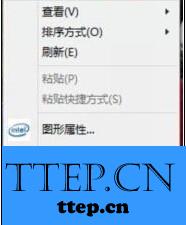
2、当我们在完成了上面的操作步骤以后,现在已经进入到了NVIDIA控制面板的页面中了,在这个里面,我们需要对管理3D设置进行点击操作,然后我们可以看到它默认的是自动选择图形处理器。这个时候我们只有选择了独立显卡才可以的。继续往下看。
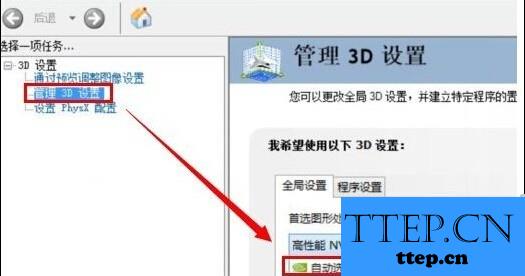
3、最后我们需要在这个里面找到高性能NVIDIA处理器,这个代表的就是电脑中的独立显卡,我们还可以看到集成图片,这个代表的就是集成显卡。这些都选好了以后,我们直接进行应用就可以了,这就是全部的操作过程了,是不是很简单呢?
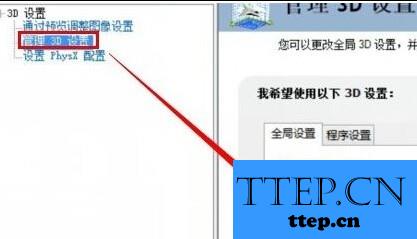
win10双显卡切换方式:
1、首先第一步我们需要做的就是进入到电脑的桌面上,然后在桌面上找到一处空白的位置,找到以后直接使用电脑的鼠标对其空白位置进行右键点击操作,这个时候就会弹出一个选项列表,我们直接选择里面的NVIDIA控制面板就可以了,然后继续进行下一步的操作。
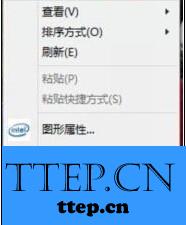
2、当我们在完成了上面的操作步骤以后,现在已经进入到了NVIDIA控制面板的页面中了,在这个里面,我们需要对管理3D设置进行点击操作,然后我们可以看到它默认的是自动选择图形处理器。这个时候我们只有选择了独立显卡才可以的。继续往下看。
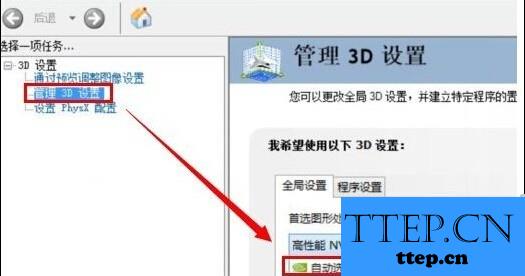
3、最后我们需要在这个里面找到高性能NVIDIA处理器,这个代表的就是电脑中的独立显卡,我们还可以看到集成图片,这个代表的就是集成显卡。这些都选好了以后,我们直接进行应用就可以了,这就是全部的操作过程了,是不是很简单呢?
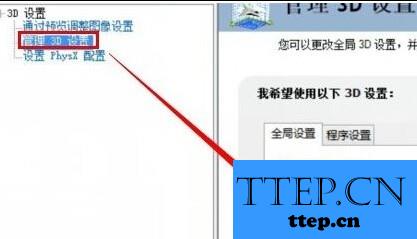
- 上一篇:win10系统cad不兼容怎么办 如何解决Win10电脑CAD不兼容出现闪退
- 下一篇:没有了
- 最近发表
- 赞助商链接
